
网管软件——共享网内USB设备
发布:admin | 发布时间: 2010年8月26日我们知道,局域网的一个优势就在于可以共享资源。但是,在Windows中可以共享的对象实在有限。例如我们通常只能将文件,文件夹,驱动器,打印机设置为共享对象,充其量只能完成文件的互传,远程打印数据等操作。随着优盘,扫描仪,打印机,摄像头,音箱等USB设备的逐渐普及,Windows的设备共享能力受到了前所未有的挑战。Windows对USB设备的共享功能确实乏善可陈,在强调设备和资源共享的今天,如何在局域网或者Internet上共享USB设备呢?使用USB超级共享这款独特的软件,就可以轻松破解上述难题。下载地址:http://www.reachstone.com/down/UsbShare-2.2.0.0-Setup.exe。
USB设备的共享
您只需在局域网中的所有电脑上安装好USB超级共享软件,那么局域网中所有的USB设备就自动处于共享状态,您所做的事情只是在自动检测到的设备列表中找到所需的USB设备,就可以直接使用了,就如同该设备直接连接在本机上一样。在USB超级共享主窗口(如图1)中的“我的电脑”节点下显示连接在本地上的所有USB设备。从中选择需要共享的USB设备(例如摄像头等),在窗口底部显示该设备的描述信息,包括设备的类型,名称,是否处于共享状态等。点击工具栏上的“共享设备”按钮,即可将其设置为共享状态。按照同样的方法,可以共享其它的USB设备。如果您希望自动共享USB设备的话,可以在任务栏上勾选“自动共享”项,之后当连接好新的USB设备后,即可使其自动处于共享状态。如何取消USB设备的共享状态呢?首先选中处于共享状态的USB设备。之后点击工具栏上的“取消共享”按钮即可。在网络中的其它主机上按照同样的方法,来共享所需的USB设备。
搜索共享USB设备
如何使用目标主机上的共享USB设备呢?如果是在同一个网段的话,USB超级共享会自动向所有主机发送相关报文数据包,凡是安装了USB超级共享的主机接收到该报文后都会自动应答,这样本机上的USB超级共享就会自动检测到所有网络主机的USB设备的共享情况,并将其全部添加到“网上邻居”节点中。这样,同一网段的所有主机之间都会相互自动检测彼此共享的USB设备。如果您的网络使用了路由器连接多个子网的话,USB超级共享就无法跨越子网进行检测了。您必须手工添加目标主机。在USB超级共享主窗口中选择“网上邻居”节点,在工具栏上点击“添加”按钮,在弹出窗口中的“共享名称”栏中输入目标主机名称,在“共享地址”栏中输入目标主机IP地址,在“共享端口”栏中可以更改USB超级共享的开放端口(默认为3240端口)。之后点击确定按钮,就可以将该主机名添加到“网上邻居”节点中了。
连接和使用共享的USB设备
在“网上邻居”节点下显示所有连接的目标主机,打开对应主机节点,在其下显示该机上所有共享的USB设备,选中需要的共享USB设备,如果该设备处于空闲状态的话,就可以点击工具栏上的“连接设备”按钮,来连接该共享USB设备,之后Windows就会弹出发现新硬件的提示,并为其配置必要的驱动程序,如同将该USB设备连接到本机上一样,稍后就可以正常使用该USB设备了。当使用完该共享USB设备后,首先选中该设备,之后点击工具栏上的“释放设备”按钮,就可以断开和该共享设备的连接了。为了便于分辨USB共享设备所处的状态,USB超级共享使用了特定的图标加以区分。灰色的设备图标表示USB设备处于空闲状态,带有红点的图标表示设备已经被其他人使用,带有绿点的图标表示设备处于连接状态(但还未使用)。如果您希望使用的共享USB设备已经被别人占用的话,您可以选中该设备,之后点击工具栏上的“申请设备”按钮,USB超级共享即可向该设备的实际拥有者和使用者同时发送请求使用的报文数据包,对方收到请求信息后,如果愿意放弃对该设备的占用权,就可以释放该设备,这样您就可以使用该共享USB设备了。
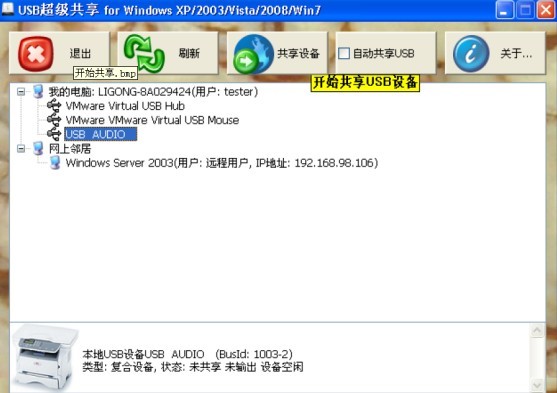
图1
文章如转载,请注明转载自:http://www.5iadmin.com/post/701.html
- 相关文章:
USB数据延长线惹的祸 (2010-3-23 13:46:42)
在Vista中禁用USB口的秘技 (2010-2-1 9:7:21)
- 1.yesureadmin
- http://yesure.net
- 一般就是手动搞搞,小王把问题搞的复杂了呀,感觉admin 于 2010-8-27 19:20:44 回复在某些时候这个软件还是很方便的
- 2010-8-27 17:27:51 回复该留言
- 4.nikeairmax
- http://www.airmaxonlinestore.com
- 这样都可以呀 厉害!
- 2010-9-13 13:57:30 回复该留言
发表评论
◎欢迎参与讨论,请在这里发表您的看法、交流您的观点。






